Kako dokazati besedilo v tujem jeziku v Wordu 2016

V interesu kozmopolitizma vam Word 2016 omogoča delo s tujimi jeziki. Naučite se, kako vnesti in urediti besedilo v tujem jeziku, ter preveriti črkovanje in slovnico.
Če vam ni všeč postavitev diapozitivov v predstavitvi PowerPoint 2016, pokličite matrico diapozitivov in naredite nekaj glede tega, kot je prikazano v teh korakih:
Odprite pogled glavnega diapozitiva tako, da odprete zavihek Pogled na traku in nato kliknete gumb Master diapozitiv, ki ga najdete v skupini Pogledi predstavitve.
Lahko pa tudi držite tipko Shift in nato kliknete gumb Običajni pogled v spodnjem desnem kotu zaslona.
Oglejte si Slide Master v vsem njegovem sijaju.
Slika prikazuje tipičen diapozitiv. Ogledate si lahko oznake mesta za naslov diapozitiva in besedilo telesa. Čeprav v tem primeru nobena ni vidna, lahko glavni element vsebuje tudi barve ozadja in druge elemente, ki so prisotni na vsakem diapozitivu.
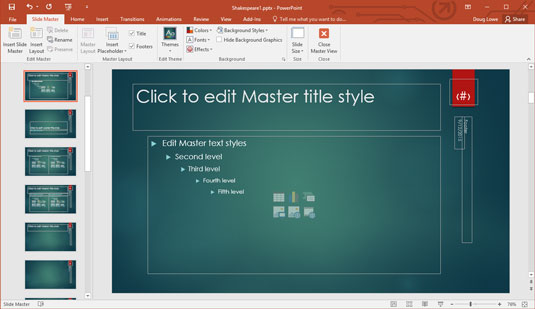
Pogled glavnega diapozitiva.
Master diapozitiva vključuje ogradne oznake za tri predmete, ki se pojavijo na dnu vsakega diapozitiva: območje datuma, območje noge in območje števila.
Na levi strani zaslona je prikazana sličica vsakega matrika diapozitiva in postavitve za vsako matrico.
Izvedite poljubne spremembe oblikovanja, ki jih želite.
Izberite besedilo, za katerega želite uporabiti nov slog, in spremenite oblikovanje. Če želite, da so na primer vsi naslovi diapozitivov v poševnem tisku, izberite besedilo naslova in nato pritisnite Ctrl+I ali kliknite gumb Ležeče v orodni vrstici Oblikovanje.
Prepričajte se, da je izbran sam diapozitiv - ne ena od njegovih postavitev. Tako bodo vse spremembe, ki jih naredite, veljale za vse postavitve, povezane z matrico diapozitivov.
(Izbirno) Če želite dodati elemente, ki so specifični za eno od postavitev, izberite postavitev in nato dodajte svoje spremembe.
Morda boste želeli na primer dodati več grafičnih elementov ali izbrati različne pisave za naslovne diapozitive. Če želite to narediti, izberite postavitev naslovnega diapozitiva in vnesite spremembe.
Kliknite gumb Običajni pogled v spodnjem desnem kotu okna, da se vrnete v običajni pogled.
Končal si!
Upoštevajte, da predmet body vsebuje odstavke za pet ravni orisa, oblikovane z različnimi velikostmi točk, vdolbinami in slogi oznak. Če želite spremeniti način oblikovanja ravni orisa, je to pravi kraj.
V nadomestna mesta za naslov ali področje predmeta lahko vnesete vse, kar želite, vendar se besedilo, ki ga vnesete, ne prikaže na diapozitivih. Besedilo, ki se prikaže v teh označevalnikih mesta, je na voljo samo zato, da lahko vidite učinek sprememb oblikovanja, ki jih uporabite.
S klikom nanj lahko urejate kateri koli drug predmet na Masterju. Za razliko od nadomestnih oznak naslova in področja predmeta se vsako besedilo, ki ga vnesete v druge predmete matrice diapozitiva, prikaže točno tako, kot ga vnesete na vsakem diapozitivu.
V interesu kozmopolitizma vam Word 2016 omogoča delo s tujimi jeziki. Naučite se, kako vnesti in urediti besedilo v tujem jeziku, ter preveriti črkovanje in slovnico.
Učinkovito filtriranje in razvrščanje podatkov v vrtilni tabeli Excel 2019 za boljša poročila. Dosežite hitrejše analize z našimi namigi in triki!
Reševalec v Excelu je močno orodje za optimizacijo, ki lahko naleti na težave. Razumevanje sporočil o napakah reševalca vam lahko pomaga rešiti težave in optimizirati vaše matematične modele.
Odkrijte različne <strong>teme PowerPoint 2019</strong> in kako jih lahko uporabite za izboljšanje vaših predstavitev. Izberite najboljšo temo za vaše diapozitive.
Nekateri statistični ukrepi v Excelu so lahko zelo zmedeni, vendar so funkcije hi-kvadrat res praktične. Preberite vse opise funkcij hi-kvadrat za bolje razumevanje statističnih orodij.
V tem članku se naučite, kako dodati <strong>obrobo strani</strong> v Word 2013, vključno z različnimi slogi in tehnikami za izboljšanje videza vaših dokumentov.
Ni vam treba omejiti uporabe urejevalnika besedil na delo z enim samim dokumentom. Učinkovito delajte z več dokumenti v Wordu 2013.
Sodelovanje pri predstavitvi, ustvarjeni v PowerPointu 2013, je lahko tako preprosto kot dodajanje komentarjev. Odkrijte, kako učinkovito uporabljati komentarje za izboljšanje vaših predstavitev.
Ugotovite, kako prilagoditi nastavitve preverjanja črkovanja in slovnice v Wordu 2016, da izboljšate svoje jezikovne sposobnosti.
PowerPoint 2013 vam ponuja različne načine za izvedbo predstavitve, vključno s tiskanjem izročkov. Izročki so ključnega pomena za izboljšanje vaše predstavitve.




